
Reakce pomocí tapbacků v aplikaci Zprávy na Macu
Tapbacky vám umožňují rychle a snadno zareagovat na zprávu, například srdíčkem, palcem nahoru nebo dolů, smíchem, vykřičníky, otazníkem, libovolnou nálepkou, memoji nebo emotikonem.
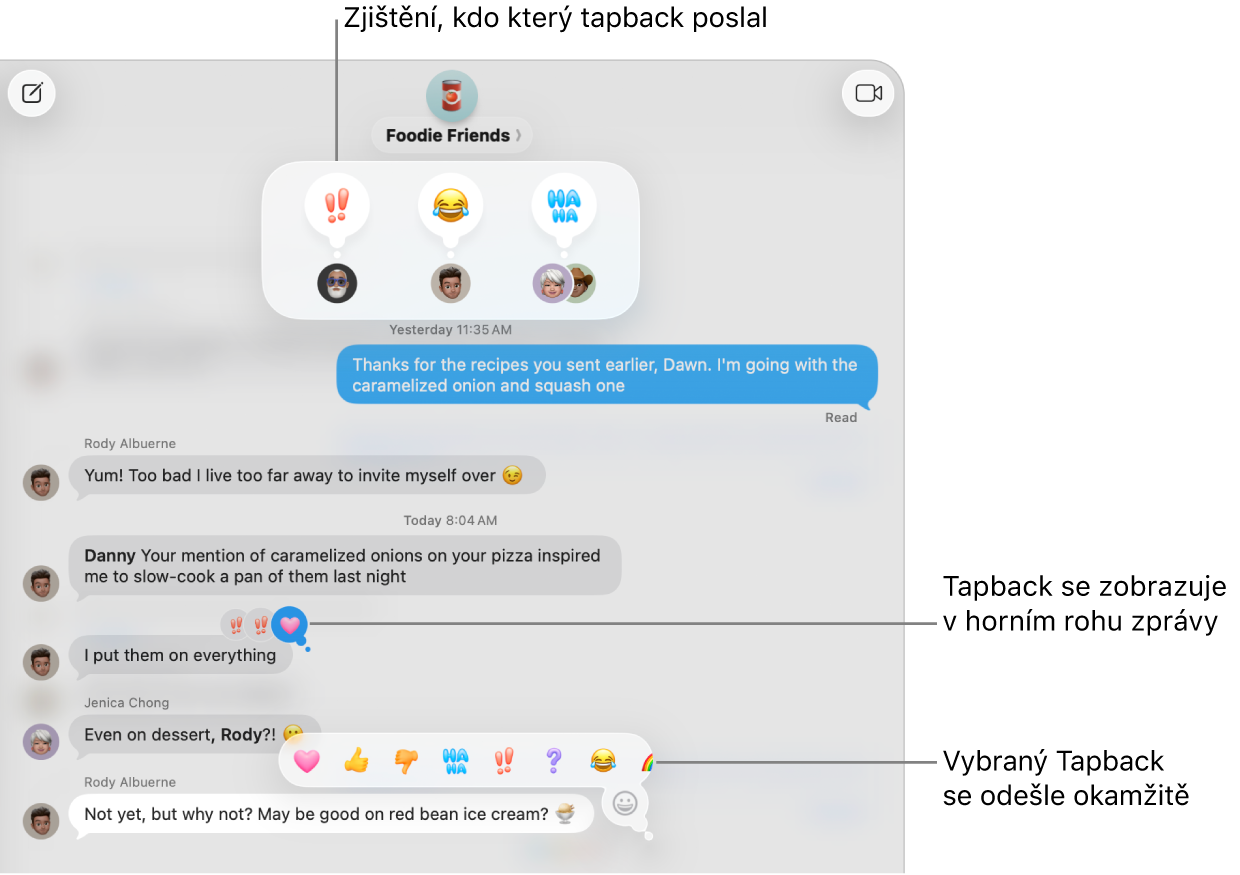
Reakce pomocí tapbacků
Ke každé zprávě můžete přidat jeden tapback.
Na Macu přejděte do aplikace Zprávy
 .
.Vyberte požadovanou konverzaci.
Klikněte na zprávu a podržte stisknuté tlačítko myši nebo na zprávu klikněte při současném podržení klávesy Control a vyberte navrhovaný tapback nebo jednu z následujících možností:
Jiný emotikon: Klikněte na
 .
.Pokud je zapnutá funkce Apple Intelligence*, můžete vytvářet vlastní emotikony, kterým se říká genmoji.
Nálepka: Klikněte na
 a potom na
a potom na  .
.
Tapback je vždy připojený ke konkrétní zprávě v konverzaci a vidí ho všichni účastníci konverzace.
Tip: Chcete‑li na poslední příchozí zprávu zareagovat klasickým tapbackem, stiskněte Command‑T a pak číselnou klávesu (1 až 6).
Identifikace odesilatele tapbacku
Pokud je u zprávy víc tapbacků, zobrazí se v sadě. Můžete identifikovat odesilatele každého z nich.
Na Macu přejděte do aplikace Zprávy
 .
.Vyberte konverzaci s tapbacky.
Klikněte na libovolný tapback.
Tapbacky se zobrazují na začátku konverzace spolu s kontaktními fotkami účastníků, kteří je odeslali.
Úpravy a odstranění tapbacků
Můžete upravovat a odstraňovat jen tapbacky, které jste odeslali.
Na Macu přejděte do aplikace Zprávy
 .
.Vyberte konverzaci s tapbacky, které jste odeslali.
Klikněte na svůj tapback a proveďte některou z následujících akcí:
Použití jiného tapbacku: Vyberte jiný emotikon, memoji nebo nálepku. (Viz Reakce pomocí tapbacků výše.)
Odstranění tapbacku: Výběrem téhož tapbacku odstraňte modré zvýraznění.
Ke každé zprávě můžete přidat jen jeden tapback. Pokud chcete poslat další nálepky, přejděte k tématu Posílání nálepek.